WordPress'te Özel Parola Sıfırlama Sayfası Nasıl Oluşturulur
Yayınlanan: 2022-05-19Kullanıcı odaklı bir web sitesi oluşturuyorsanız, WordPress özel sıfırlama şifre sayfası oluşturmak hiç de kolay değil. Kullanıcıların hesaplarının şifresini unutması kaçınılmazdır, bu nedenle onlara şifrelerini kurtarmanın bir yolunu önermek mantıklıdır.
Bu yazıda, bir WordPress şifre sıfırlama sayfasını doğru şekilde oluşturma hakkında bilmeniz gereken her şeyi öğreneceksiniz.
WordPress Şifremi Unuttum Eklentisi İhtiyacı
Bir geliştirici değilseniz, WordPress'e istediğiniz herhangi bir ana işlevi eklemenin en iyi yolu bir eklenti kullanmaktır. Aynı şey bir WordPress şifremi unuttum sayfası oluşturmak için de geçerlidir.
Ancak, yalnızca bu belirli görevi yapan bir WordPress şifremi unuttum eklentisi kullanmak, sitenizdeki kaynakların optimum kullanımı olmayacaktır. Daha akıllıca bir hareket, WordPress sitenizdeki kullanıcıyla ilgili diğer önemli görevlerle de ilgilenebilecek eksiksiz bir kullanıcı yönetimi eklentisi kullanmak olacaktır.
İşte burada Profile Builder devreye giriyor. Bu yalnızca bir WordPress parola sıfırlama eklentisi değil, aynı zamanda ihtiyacınız olan tüm işlevlere sahip eksiksiz bir kullanıcı yönetimi eklentisidir.
İşte bir WordPress şifre sıfırlama sayfası oluşturmanıza yardımcı olmanın yanı sıra sizin için yapabilecekleri.
- Özelleştirilmiş kayıt, oturum açma, profili düzenleme ve diğer önemli kullanıcı sayfaları oluşturun;
- Tamamen işlevsel bir üye dizini oluşturun ve Profil Oluşturucu'yu personel dizini eklentisi olarak kullanın;
- WooCommerce ve WordPress'te oturum açma yönlendirmesi de dahil olmak üzere önemli kullanıcı eylemleri için özel yönlendirmeler ayarlayın;
- WooCommerce veya WordPress'te parola gücü gereksinimlerini belirleyin ve kaldırın;
- Kullanıcı rollerini düzenleyin ve WordPress ve WooCommerce'de yeni kullanıcı rolleri ekleyin;
- İçeriği WordPress'te parola korumalı gönderilerle kısıtlayın ve WooCommerce'de gizli, premium kategoriler oluşturun.
Profile Builder'ın profesyonel sürümüyle yapabileceğiniz daha pek çok şey var, ancak ücretsiz sürümü kullanarak WordPress'te bir parola sıfırlama sayfası da oluşturabilirsiniz.
Ancak, yukarıda listelendiğini gördüğünüz pek çok işlev birinci sınıf özelliklerdir ve yalnızca Profile Builder'ın profesyonel sürümlerinde mevcuttur. Bu nedenle, WordPress web sitenizdeki kullanıcıları yönetmek için eksiksiz bir çözüm arıyorsanız Profile Builder Pro'ya gidin.
Profil Oluşturucu Profesyonel
Profile Builder, unutulan bir parola sayfası oluşturmanıza kolayca yardımcı olma özelliğine sahip eksiksiz bir kullanıcı yönetimi eklentisidir.
Eklentiyi edininVeya ÜCRETSİZ sürümü indirin
Şimdi size Profile Builder ile bir WordPress şifremi unuttum sayfası oluşturma sürecini adım adım anlatayım.
WordPress Şifre Sıfırlama Sayfası Nasıl Oluşturulur
Profil Oluşturucu ile bir WordPress ön uç sıfırlama parolası formu oluşturmak çok kolaydır. Birkaç tıklamadan fazla sürmez.
Profile Builder'ı indirerek başlayın. WordPress kontrol panelinizde Eklentiler altındaki Yeni Ekle seçeneğine tıklamanız yeterlidir. Ardından arama çubuğuna "Profil Oluşturucu" yazın. Yükle düğmesine ve ardından Etkinleştir düğmesine tıklayın.

Profile Builder'ın yukarıda listelediğimiz tüm premium özelliklerini istiyorsanız, Profile Builder Pro'yu buradan edinmeniz gerekir. Satın aldıktan sonra, Cozmoslabs'ta hesabınıza giriş yapabilir ve Profile Builder Pro'yu indirebilirsiniz.
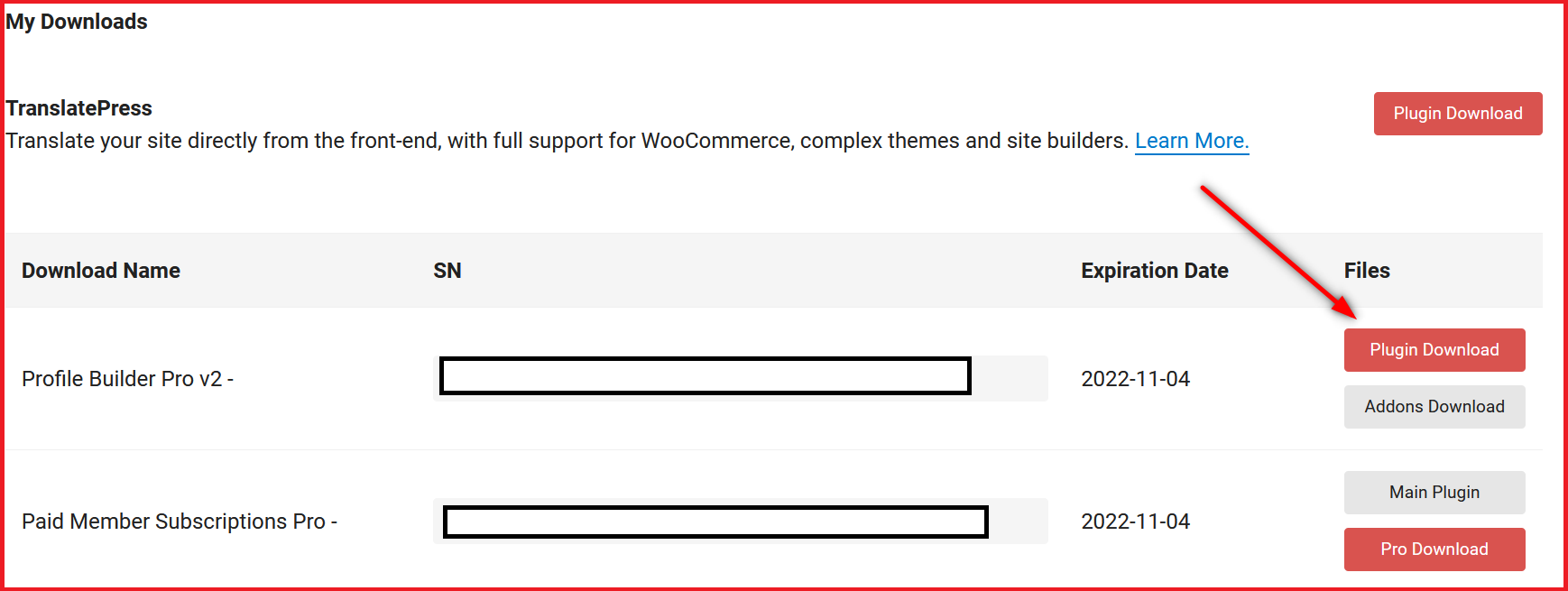
Profile Builder Pro'yu yüklemek için, Yeni Ekle sayfasının altındaki Eklenti Yükle düğmesine tıklayın. Ardından Gözat düğmesine tıklayın, bilgisayarınıza indirilen Profile Builder Pro eklenti dosyasını seçin ve ardından Şimdi Yükle ve Etkinleştir düğmelerini seçin.
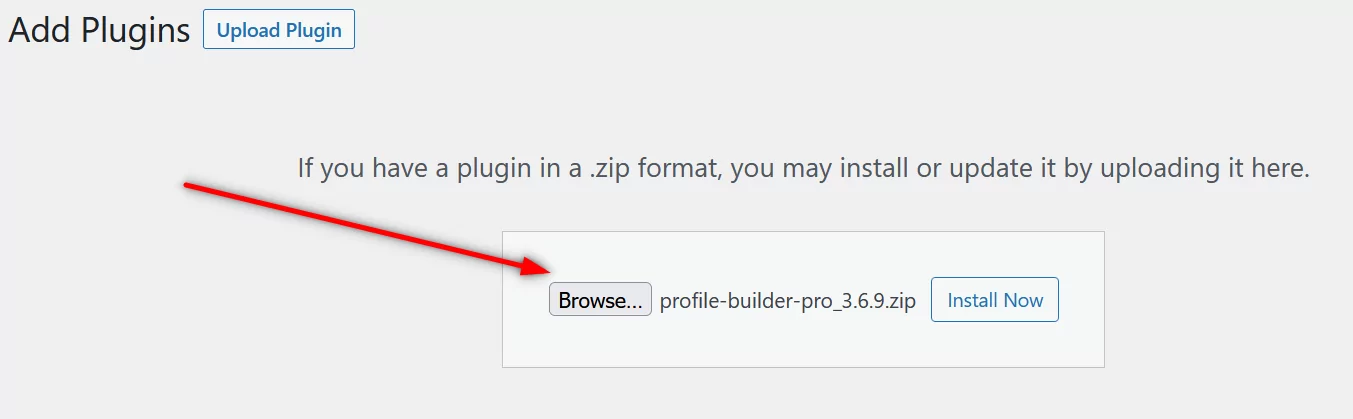
Önce Kayıt ve Giriş Sayfalarının Oluşturulması
Artık bir WordPress parola sıfırlama sayfası oluşturmaya hazırsınız. Ancak, bunu yapmadan önce, sitenizde bu sayfalar yoksa, bir kayıt ve giriş sayfası oluşturmanız gerekir.

Sonuçta, kullanıcıların WordPress sitenize kaydolmasına ve oturum açmasına izin verilmedikçe, bir ön uç sıfırlama şifre sayfasına sahip olmanın bir anlamı yoktur.
Bunun için zaten takip etmesi kolay eğitimlerimiz var. İşte özel bir kayıt sayfası oluşturmayla ilgili olan ve burada Profile Builder'ı kullanarak bir oturum açma sayfasının nasıl kurulacağı.
Basit Bir Kısa Kod Kullanarak WordPress Parola Sıfırlama Sayfası Oluşturma
Kayıt ve giriş sayfalarınızı sitenize yerleştirdikten sonra, aynı kolaylıkla bir WordPress şifre sıfırlama sayfası oluşturmanın zamanı geldi.
Profile Builder, kayıt, oturum açma, hesap sayfası vb. gibi tüm önemli kullanıcı sayfalarını kolayca oluşturmak için önceden hazırlanmış kısa kodlar sunar. Başka bir deyişle, bir WordPress sıfırlama şifre sayfası oluşturmak için de önceden hazırlanmış bir kısa kod vardır.
Bu kısa kodu, WordPress kontrol panelinizdeki Profil Oluşturucu menüsünün altındaki Temel bilgi sayfasında bulabilirsiniz. Orada göreceğiniz gibi, bir WordPress şifremi unuttum sayfası oluşturmanın [wppb-recover-password] .
Yeni bir sayfa oluşturmanız ve bu kısa kodu içine yerleştirmeniz yeterlidir. Sayfalar altındaki Yeni Ekle seçeneğine tıklayın, sayfanıza bir başlık verin ve yukarıda bahsettiğimiz şifre kurtarma sayfası kısa kodunu yapıştırın.

Ardından Yayınla düğmesine tıklayın ve hepsi bu kadar! Ön uçta bir şifre sıfırlama sayfası alacaksınız.

Ön Uç Parola Sıfırlama Sayfasına Bağlantı Ekleme
Parola sıfırlama sayfası oluşturduktan sonra, oturum açma sayfanızdan o sayfaya bir bağlantı eklemeniz önemlidir.
Kullanıcılarınız, şifrelerini sıfırlamak istediklerinde ziyaret edecekleri sayfa olduğundan, giriş sayfanızdan şifremi unuttum sayfasının bağlantısını bulabilmelidir.
Ön uç şifre sıfırlama sayfasına ek olarak, buradan kayıt sayfasına bağlantı vermek de mantıklı. Sitenize kayıtlı olmayan kullanıcılar olacaktır. Giriş sayfasına gelirlerse, kendilerini sitenize kaydetmenin yolunu kolayca bulabilmelidirler.
Profile Builder, bunu da aynı kolaylıkla yapmanızı sağlar. Profil Oluşturucu altındaki Temel bilgi sayfasında bulabileceğiniz standart oturum açma kısa koduna bazı ekstra argümanlar eklemeniz yeterlidir.
Bu nedenle, ön uç sıfırlama parolanıza ve kayıt sayfalarınıza bağlantılar içeren bir oturum açma sayfası oluşturmak için, argümanla geliştirilmiş bu [wppb-login register_url="/register" lostpassword_url="/recover-password"] kullanmanız yeterlidir. Bu kısa kodu burada, bu sayfada da bulabilirsiniz.
Standart giriş kısa koduyla zaten bir giriş sayfası oluşturduysanız, giriş sayfanıza geri dönebilir ve kısa kodu yukarıdakiyle değiştirebilirsiniz.
Bunu yaptıktan ve sayfayı yayınladıktan veya güncelledikten sonra, ön uçta unutulan şifre ve kayıt sayfalarına bağlantılar içeren bir giriş sayfası alacaksınız.

En İyi WordPress Şifre Sıfırlama Eklentisi
WordPress'te hızlı bir şekilde parola sıfırlama sayfası oluşturma kolaylığı ve oturum açma sayfasına özel bağlantılar ekleyebilme özelliği, Profile Builder'ı en iyi WordPress unutulan parola eklentisi yapar.
Ancak, yukarıda tartıştığımız gibi, bundan çok daha fazlası var. Profile Builder Pro, unutulan bir parola sayfası oluşturmanın dışında çok daha fazlasını sunar.
Bu nedenle, birçok kullanıcı yönetimi işlevine de sahip bir WordPress parola sıfırlama eklentisi arıyorsanız, Profile Builder Pro tam size göre.
Profil Oluşturucu Profesyonel
Profile Builder Pro'yu bugün edinin ve yalnızca özel bir parola sıfırlama sayfası oluşturmakla kalmayın, aynı zamanda birçok başka kullanışlı kullanıcı yönetimi işlevine de sahip olun.
Eklentiyi edininVeya ÜCRETSİZ sürümü indirin
WordPress şifre sıfırlama sayfasının nasıl oluşturulacağı konusunda hala sorularınız mı var? Aşağıdaki yorumlarda bize bildirin!
